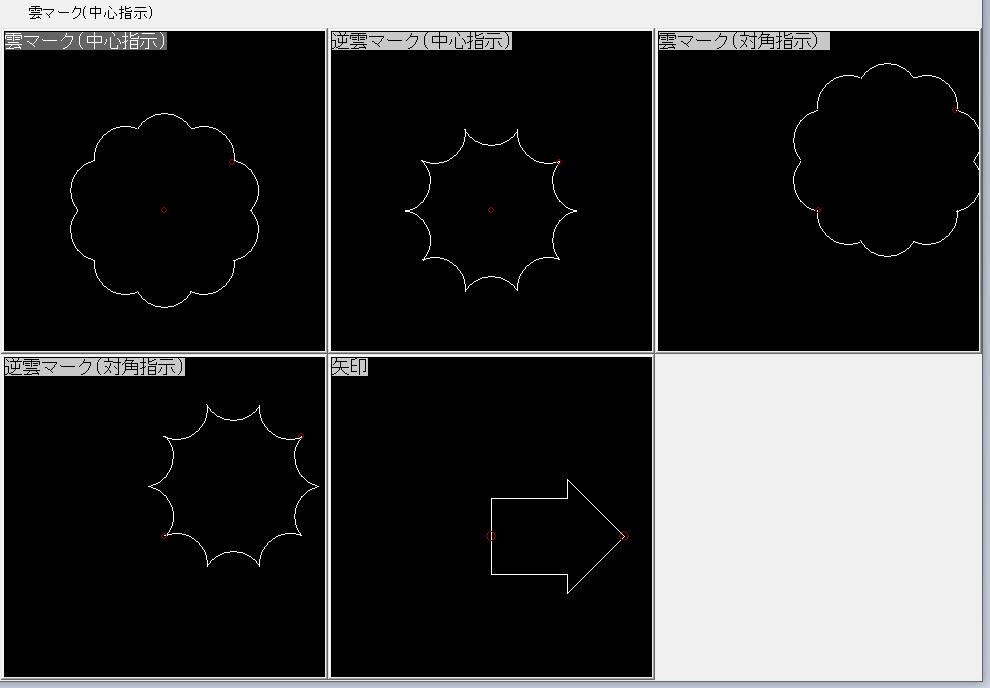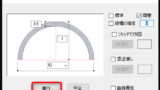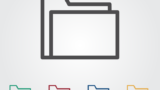雲マーク&矢印
以前、外部変形の「雲マーク作図」を紹介しましたが、今回は、線記号変形の「雲マーク&矢印」を使ってみました。
配布元
- サイト名
ObraClub - 種類
線記号変形 - 名称
雲マーク&矢印 - 内容
雲マーク作図と矢印作図
準備作業
ダウンロードする
- ダウンロードページに移動します。
- ページの下のほうにある「jw_opt4z.zip(831b)」をクリックします。

「JW_OPT4z.zip」というファイルがダウンロードできました。
解凍する
拡張子が「.zip」なので、解凍作業が必要です。
さくっと、解凍しました。
解凍して出来たファイル。

わかりやすい場所に整理しておくと後々、線記号変形が増えてきたときに便利です。
さっそく、開いてみましょう!
操作方法
- 「その他」をクリックします。または、「記変」コマンドをクリック。
- 「線記号変形」をクリック。
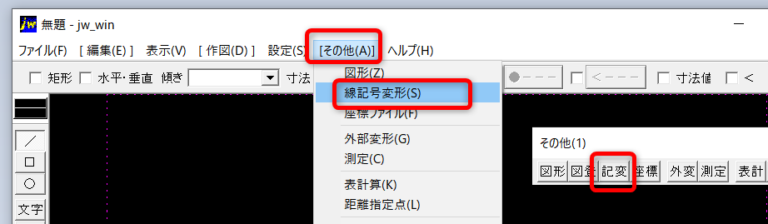
先ほど解凍したフォルダを開きます。「【線記号変形Z】雲マーク」をクリックします。
すると、現れました。雲が・・・。
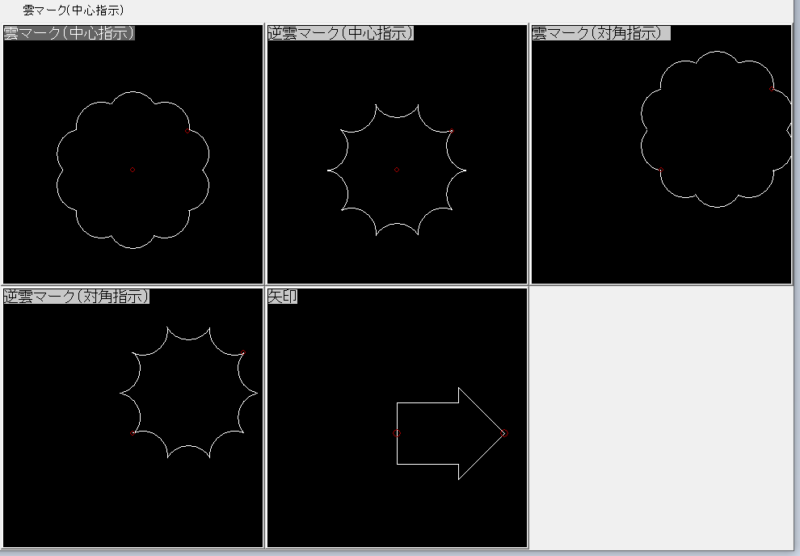
雲4つに矢印1つ。
実践
まずは、先頭にある「雲マーク(中心指示)」を使ってみた。
- 「雲マーク(中心指示)」 をダブルクリックして選択します。
- マークしたい中心付近を左クリックします。
- マウスを上下左右に動かすと、ボヨーーン、ボヨーーンと雲マークが変形します。
- お気に入りの形のところで左クリックします。

できた。

あら、簡単!
他のも使ってみたら、こんな感じ!!!
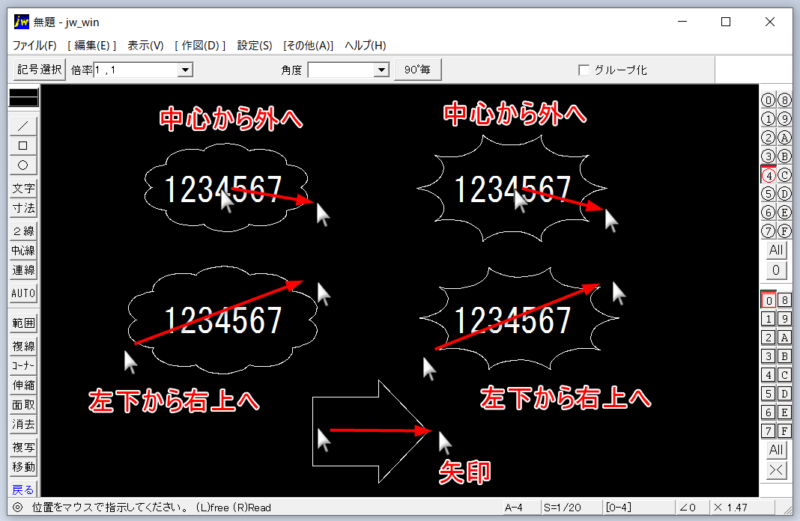
指示の方法が、中心からなのか、対角なのかの違い。
矢印は角度を指定すると、いろんな角度でビヨーーンと伸びます。おもしろい!
まとめ
今回は、線記号変形の「雲マーク&矢印」を紹介しました。
以前紹介した外部変形の「雲マーク」は自由形・矩形なのに対し、今回の線記号変形の「雲マーク」 は楕円形が雲マークになるイメージです。
文字とか数字など小さなものを囲むには、こちらのほうが便利だと思いました。
以上、線記号変形「雲マーク&矢印」を使ってみたーーーでした。
おわり